Wie behebt man Probleme mit dem TAP-Windows Adapter V9?
Problem: Hallo, seit kurzem nutze ich VPN. Ich habe jedoch neuerdings bemerkt, dass etwas namens TAP-Windows Adapter V9 auf meinem Windows 10-Computer installiert ist. Das Schlimmste daran ist, dass ich keine Verbindung zum Internet herstellen kann, wenn das Gerät aktiviert ist. Ich bin mir nicht sicher, was ich machen soll. Ich möchte mein VPN nutzen, aber auch wieder meine stabile Internetverbindung zurück. Ich habe bereits versucht, es zu deaktivieren, aber es schaltet sich einfach wieder an. Wie löse ich dieses lästige Problem?
Akzeptierte Antwort
TAP-Windows Adapter V9 ist ein Netzwerktreiber, der es virtuellen privaten Netzwerken aka VPN ermöglicht, eine Verbindung zu ihren Servern herzustellen. Der Standardinstallationspfad ist C:/Programme/Tap-Windows, zudem erscheint er im Geräte-Manager unter der Kategorie Netzwerkadapter. Leider meldeten einige Benutzer, dass sie Verbindungsprobleme haben, wenn der TAP-Windows Adapter V9 aktiviert ist. Selbst wenn das Gerät deaktiviert wurde, aktiviert es sich nach dem Neustart des Computers einfach neu.
Der TAP-Windows Adapter V9 taucht normalerweise kurz nach der Installation eines VPN-Clients (ExpressVPN, CyberGhost, NordVPN usw.) auf dem Computer auf. Die meisten VPN-Clients nutzen diesen Adapter für die private Verbindung zum Server. VPN-Nutzer könnten jedoch über sein Auftauchen überrascht sein und sich fragen, woher das Programm stammt. Im Gegensatz zu TAP Provider V9 for Private Tunnel ist dieser Treiber sicher und dient zum ordnungsgemäßen Betrieb vom VPN.
An der Komponente sollten zunächst keine Änderungen vorgenommen werden. Wenn jedoch Probleme bezüglich der Verbindung auftreten, gibt es mehrere Möglichkeiten. Sie können den Adapter neu starten oder vollständig entfernen und dann wieder installieren. Normalerweise sollten die Probleme damit verschwinden, denn die Ursache ist meist der übrig gebliebene Adapter vom zuvor verwendeten VPN-Dienst.
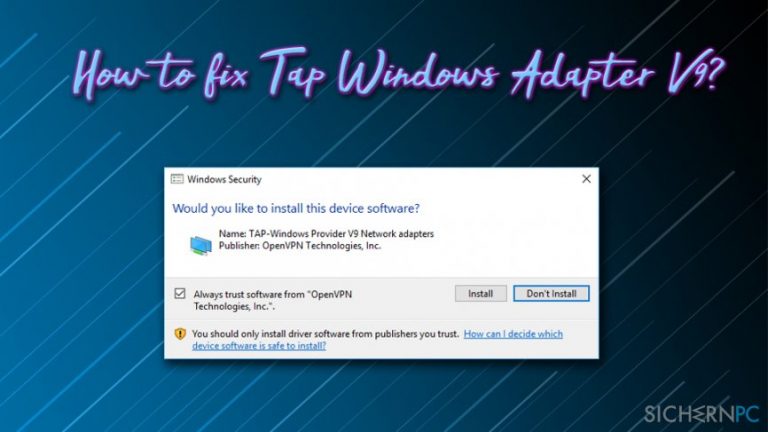
TIPP: Wenn Sie Probleme mit Ihrem System haben und immer wieder Fehlermeldungen auftreten, empfehlen wir Fortect herunterzuladen und zu installieren. Die Software ist in der Lage, Probleme auf dem Betriebssystem zu erkennen und behebt sie automatisch.
Nun zur Behebung von Problemen mit dem TAP-Windows Adapter V9. Befolgen Sie diese Tipps.
Tipp 1. Deaktivieren und Neuaktivieren des Adapters
Wenn Sie Probleme mit dem TAP-Adapter haben, empfehlen wir ihn zunächst wie folgt neu zu starten:
- Geben Sie im Suchfeld der Taskleiste Systemsteuerung ein und klicken Sie darauf.
- Gehen Sie dann zu Netzwerk und Internet > Netzwerk- und Freigabecenter.
- Klicken Sie links im Fenster auf Adaptereinstellungen ändern.
- Führen Sie einen Rechtsklick auf die lokale Verbindung aus, die den TAP-Windows Adapter V9 verwendet und wählen Sie Deaktivieren.
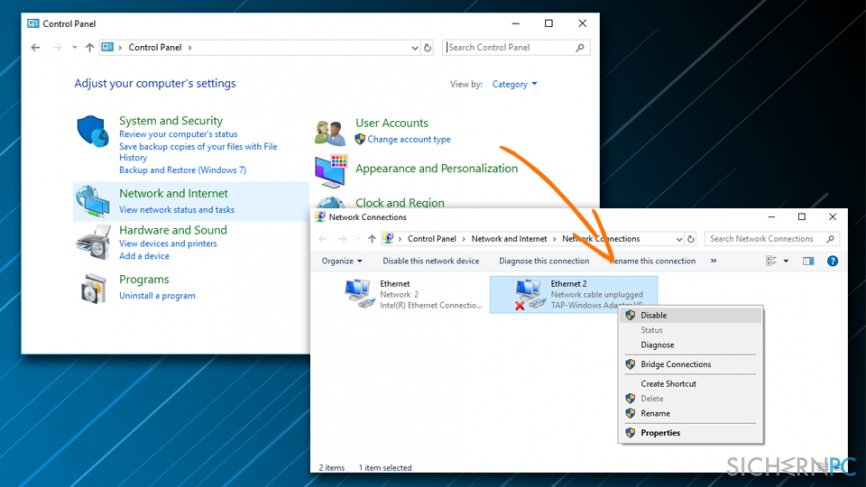
- Warten Sie einen Moment. Klicken Sie erneut mit der rechten Maustaste auf den Eintrag und wählen Sie Aktivieren.
Tipp 2. Installieren Sie den Treiber für den TAP-Windows Adapter V9 neu
Wenn sich über den VPN-Dienst keine Verbindung zum Internet herstellen lässt, installieren Sie den TAP-Windows Adapter V9 neu:
- Klicken Sie mit der rechten Maustaste auf die Schaltfläche Start und wählen Sie Geräte-Manager.
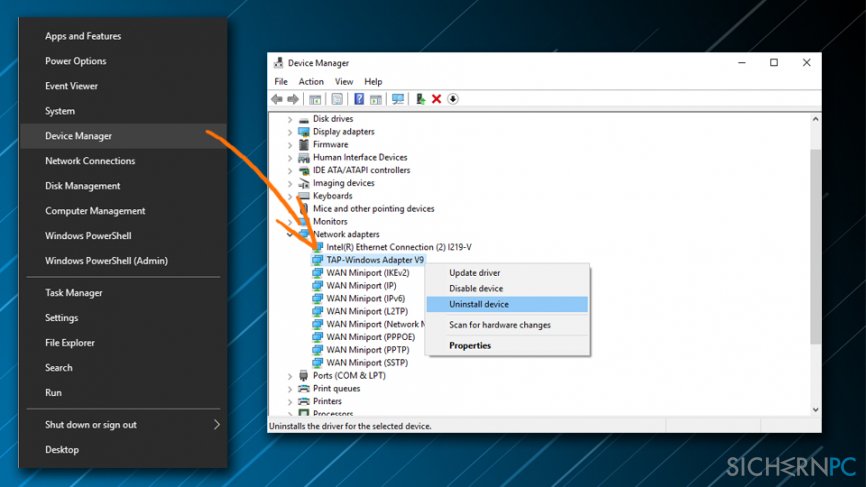
- Selektieren Sie unter Netzwerkadapter den Eintrag TAP-Windows Adapter V9.
- Klicken Sie ihn mit der rechten Maustaste an und wählen Sie Deinstallieren.
- Befolgen Sie die Anweisungen auf dem Bildschirm, bis der Prozess abgeschlossen ist.
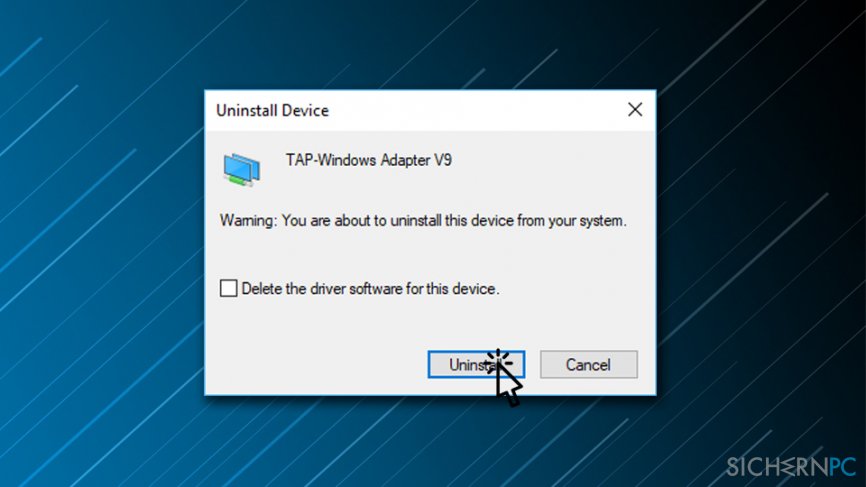
Sobald der Treiber entfernt wurde, sollten Sie versuchen den VPN-Client zu starten. Abhängig von dem verwendeten VPN-Dienst werden Sie möglicherweise dazu aufgefordert, die fehlenden Netzwerktreiber zu installieren. Wenn die Software lediglich „Treiber fehlt“ anzeigt, gehen Sie einfach auf die Webseite des Entwicklers und installieren Sie dort die neueste Version des VPN-Clients.
Reparieren Sie die Fehler automatisch
Das Team von sichernpc.de gibt sein Bestes, um Nutzern zu helfen die beste Lösung für das Beseitigen ihrer Fehler zu finden. Wenn Sie sich nicht mit manuellen Reparaturmethoden abmühen möchten, benutzen Sie bitte eine Software, die dies automatisch für Sie erledigt. Alle empfohlenen Produkte wurden durch unsere Fachleute geprüft und für wirksam anerkannt. Die Tools, die Sie für Ihren Fehler verwenden können, sind im Folgenden aufgelistet:
garantierte
Zufriedenheit
Schützen Sie Ihre Privatsphäre im Internet mit einem VPN-Client
Ein VPN ist essentiell, wenn man seine Privatsphäre schützen möchte. Online-Tracker wie Cookies werden nicht nur von sozialen Medien und anderen Webseiten genutzt, sondern auch vom Internetanbieter und der Regierung. Selbst wenn man die sichersten Einstellungen im Webbrowser verwendet, kann man immer noch über Apps, die mit dem Internet verbunden sind, verfolgt werden. Außerdem sind datenschutzfreundliche Browser wie Tor aufgrund der verminderten Verbindungsgeschwindigkeiten keine optimale Wahl. Die beste Lösung für eine ultimative Privatsphäre ist Private Internet Access – bleiben Sie online anonym und sicher.
Datenrettungstools können permanenten Datenverlust verhindern
Datenrettungssoftware ist eine der möglichen Optionen zur Wiederherstellung von Dateien. Wenn Sie eine Datei löschen, löst sie sich nicht plötzlich in Luft auf – sie bleibt so lange auf dem System bestehen, bis sie von neuen Daten überschrieben wird. Data Recovery Pro ist eine Wiederherstellungssoftware, die nach funktionierenden Kopien von gelöschten Dateien auf der Festplatte sucht. Mit diesem Tool können Sie den Verlust von wertvollen Dokumenten, Schularbeiten, persönlichen Bildern und anderen wichtigen Dateien verhindern.



Weitere Informationen zum Problem: "Wie behebt man Probleme mit dem TAP-Windows Adapter V9?"
Du musst angemeldet sein, um einen Kommentar abzugeben.